
Glavni uzrok nesposobnosti pisača je nedostatak upravljačkog programa instaliran na računalu. U tom slučaju oprema jednostavno neće moći obavljati svoje funkcije i interakciju s operativnim sustavom. Situacija je lako određena. Morat ćete preuzeti datoteke do bilo koje prikladne metode. Razgovarat ćemo o svim dostupnim opcijama u ovom članku.
Preuzmite upravljački program pisača SAMSUNG ML-2160
Samsung je prestao podržavati svoje tiskane uređaje i više se ne bavi njihovom proizvodnjom. Međutim, modeli koji su već izdani nisu ostali bez podrške, budući da su im otkupljeni od strane druge tvrtke. Stoga, do sada možete lako pronaći i preuzeti potreban softver. Radimo se s ovim detaljnije.Metoda 1: HP podrška WebP
Kao što je već spomenuto, Samsung je prodao svoje grane pisača i MFP-a druge tvrtke, naime HP. Sada su sve knjižnice vozača premještene na njihovu web stranicu, odatle i preuzimaju sve što trebate raditi ispravno. Izvršite ovaj postupak na sljedeći način:
Idite na stranicu HP podrške
- Otvorite stranicu HP podrške na gornjoj vezi putem web-preglednika prikladnog za vas.
- Vidjet ćete ploču s različitim odjeljcima. Među svima, pronađite "softver i upravljačke programe" i kliknite na početak lijeve tipke miša.
- Ikone i potpise označene vrste proizvoda. Ovdje, prema tome, kliknite na "pisač".
- Vrlo je zgodan za pretraživanje kroz poseban niz, ne morate provoditi vrijeme na gledanje svih modela. Samo unesite naziv proizvoda i pritisnite tipku Enter.
- Obratite pozornost na definiranu verziju operativnog sustava. Nije uvijek točno, tako da ponovno provjerite ovaj parametar i, ako je potrebno, promijenite ga.
- Proširite popis s osnovnim upravljačkim programima, pronađite najnoviju verziju tamo i kliknite na "Download".

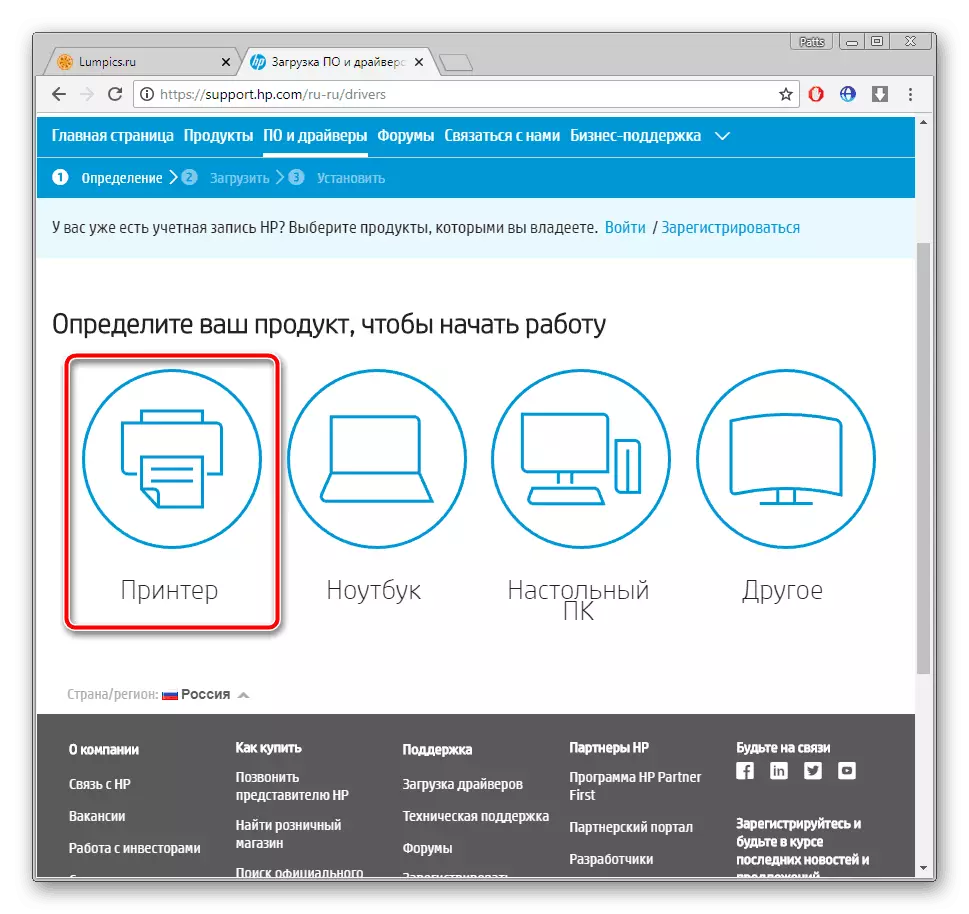
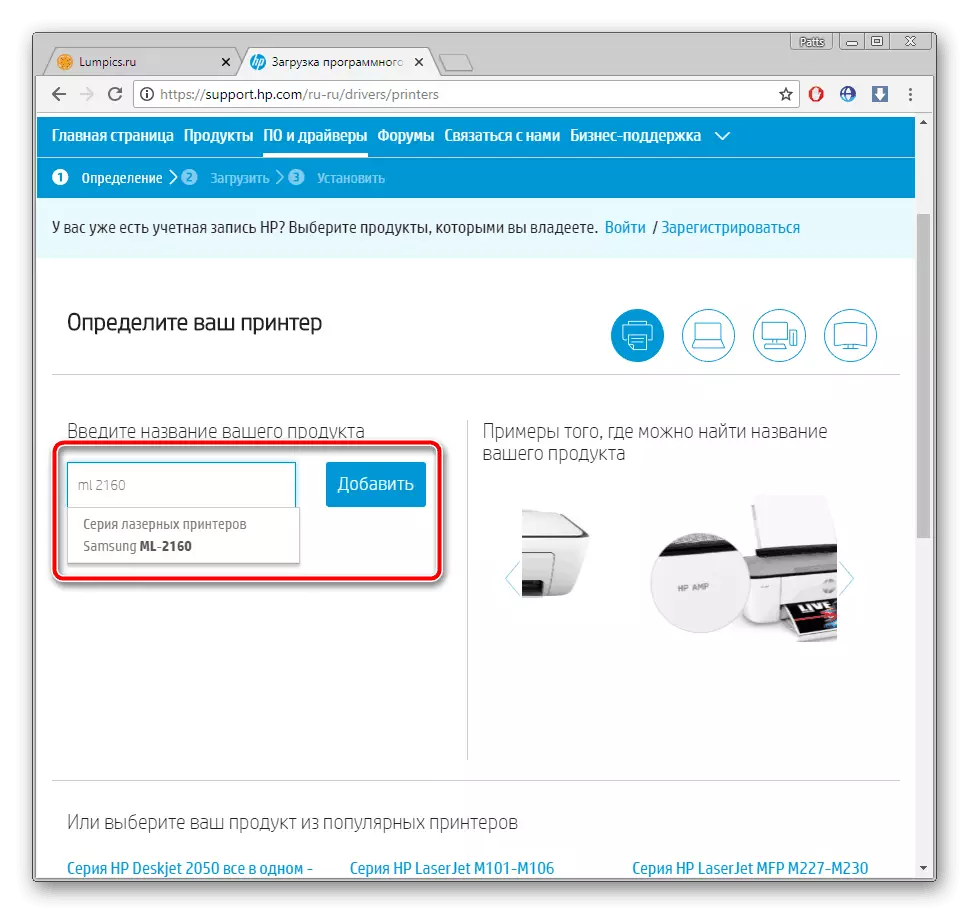

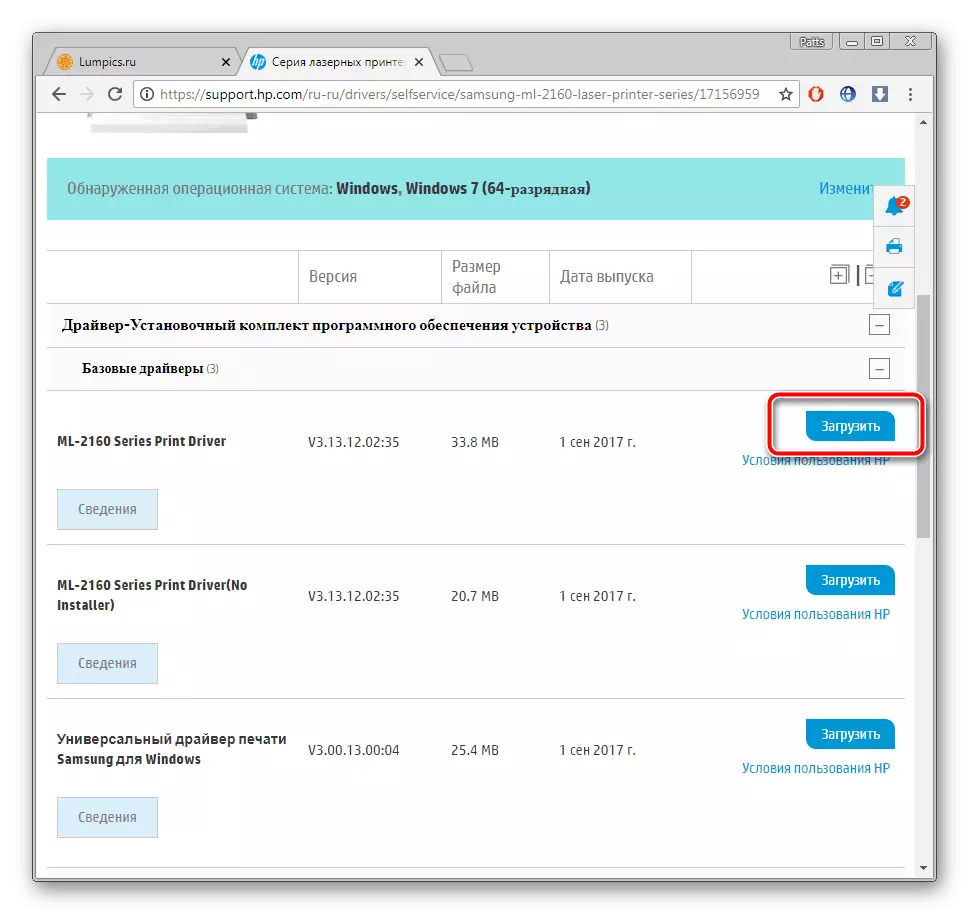
Preuzimanje će početi, nakon završetka koji ostaje samo za otvaranje instalatera i pričekajte do neovisne instalacije datotečnog paketa na računalo. Nakon toga možete odmah početi raditi s pisačem.
Metoda 2: službeni korisnost
Promjene u potpornim uređajima dotaknule su ne samo službene podrške, već i HP-ov pomoćni program. Sada ima ažuriranja pisača iz Samsung. Takva metoda je pogodna za one koji ne žele ručno tražiti sve potrebne na web-lokaciji. Softver za učitavanje je učinjeno ovako:
Preuzmite pomoćnik HP podrške
- Idite na stranicu za preuzimanje službenog korisnosti.
- Kliknite na odgovarajući gumb za početak postupka preuzimanja.
- Pokrenite instalacijski program i kliknite na "Dalje".
- Preporučujemo da se upoznate s uvjetima ugovora o licenci prije slažem s njima.
- Pod natpisom "Moji uređaji" kliknite na "Provjeri dostupnost ažuriranja i poruka".
- Očekujte završetak skeniranja.
- Popis novih pronađenih datoteka koje možete pregledati u odjeljku "Ažuriranja".
- Označite ono što je potrebno i kliknite na "Preuzmi i instalirajte".
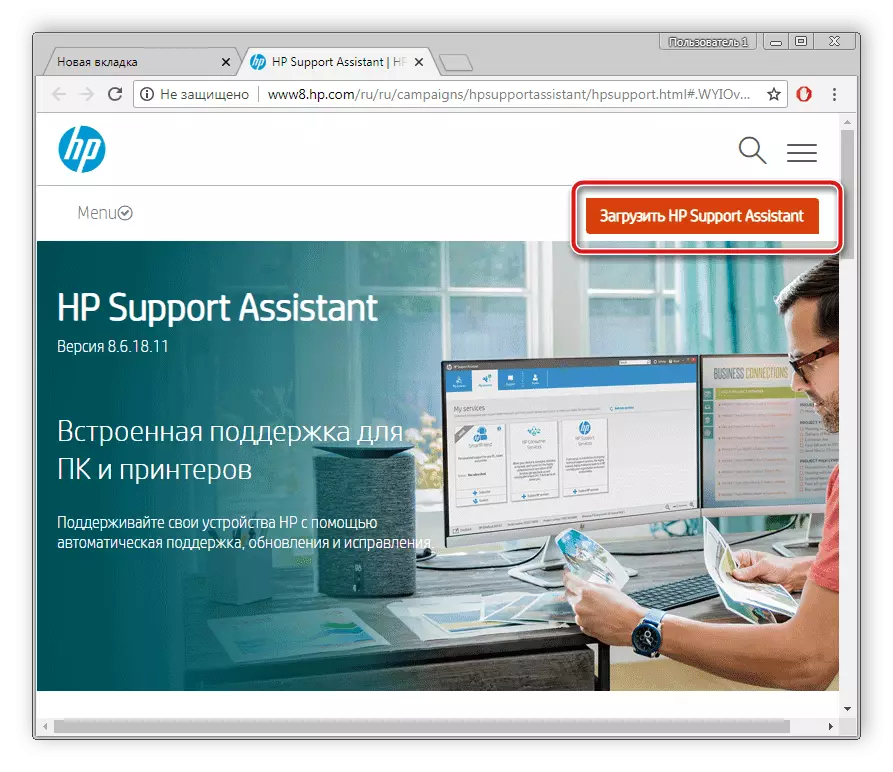
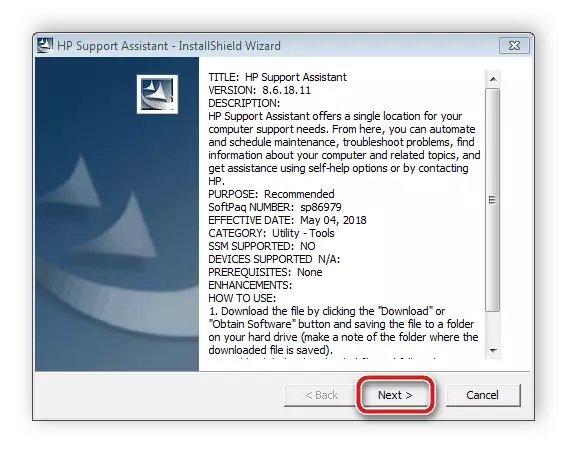
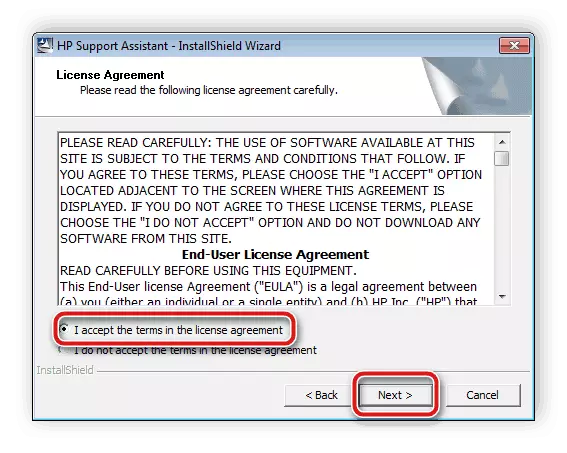




Ostaje samo čekati dok program ne samostalno ne napravi instalaciju vozača, nakon čega će Samsung ML-2160 biti odmah dostupan za rad.
Metoda 3: Specijalizirani programi
Na internetu postoji veliki broj različitih softvera koji olakšava korištenje računala. Među popisom takvog softvera postoje predstavnici čija je funkcionalnost usmjerena na rad s vozačima. Oni automatski skeniraju računalo i na internetu u svojim bazama su prikladne datoteke na pribor i periferne uređaje. Pročitajte o najboljim predstavnicima takvog softvera na donjoj poveznici.
Opširnije: Najbolji programi za instaliranje upravljačkih programa
Osim toga, na našoj web stranici postoji članak u kojem su napisane detaljne upute za rad u programu Rješenje za vozača. To je jedan od njegovih najpopularnijih i vrijedi besplatno. U upravljanju, čak i početnik će razabrati i moći će instalirati upravljačke programe bez ikakvih problema.
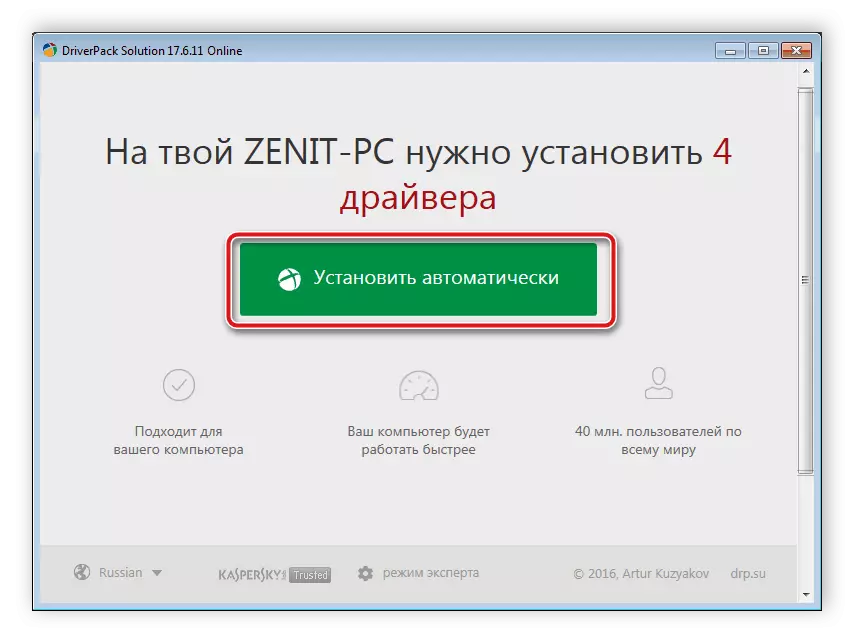
Pročitajte više: Kako ažurirati upravljačke programe na računalu pomoću Rješenje DriverPack
Metoda 4: Jedinstveni kod pisača
U ovoj metodi, morat ćete se odnositi na usluge treće strane koje vam omogućuju učitavanje datoteka na bilo koji uređaj. Pretraživanje na takvim stranicama provodi se nazivom proizvoda ili njegovog identifikatora. Najlakši način korištenja jedinstvenog koda, kako biste saznali koji je moguć kroz "Upravitelj uređaja" u sustavu Windows. Samsung ML-2160 On izgleda ovako:
USBPrint Samsungml-2160_serie6b92

U nastavku ćete naći detaljne upute o ovoj temi.
Pročitajte više: Traži vozače hardvera
Metoda 5: Ručno dodavanje pisača u sustavu Windows
Nije uvijek neovisno određeno pisač. U takvim slučajevima, bit će potrebno dodati ručno koristeći ugrađenu funkciju. U jednoj fazi, pretraživanje i instaliranje upravljačkih programa, koji će biti iznimno korisni za one koji ne žele pretraživati na internetu i koristiti programe treće strane. Naš drugi autor je izašla svaku akciju ove metode. Upoznajte ga na sljedeću vezu.
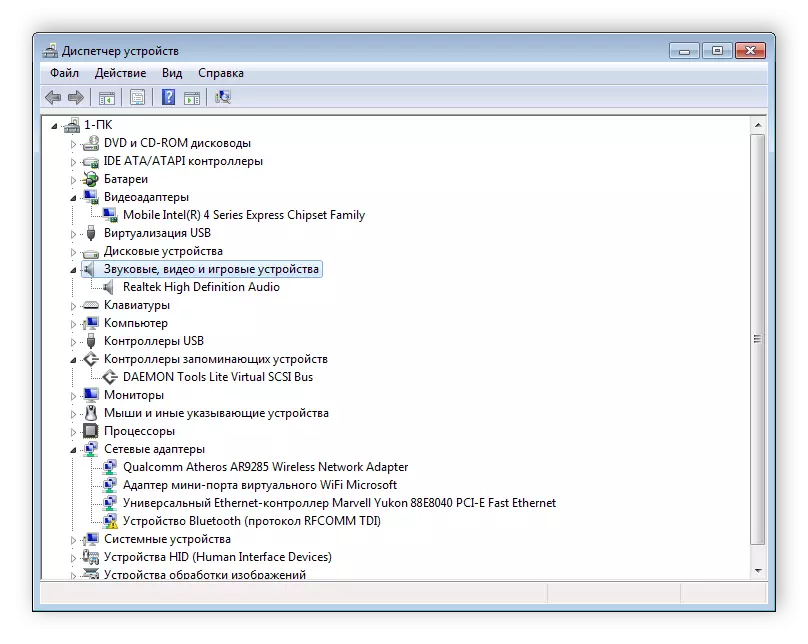
Opširnije: Instaliranje upravljačkih programa sa standardnim Windows Alatima
Kao što možete vidjeti, ne postoji ništa teško u potrazi za vozačima na Samsung ML-2160 pisač jedan od pet dostupnih opcija. Dovoljno je pažljivo pratiti svaki korak, a onda će sve biti uspješno.
